Kui soovite teada, kas saate Microsoft Wordi tasuta hankida, on vastus jaatav.
Olenemata sellest, kas see on tarkvara täisversioon, prooviversioon või piiratud väljaanne, saate Microsoft Wordi tasuta hankida ja seda tavapäraselt kasutada.
Sellest artiklist leiate 4 seaduslikku viisi, kuidas hankida Microsoft Word tasuta.
Kas ma saan Microsoft Wordi tasuta alla laadida?
Jah. saate Microsoft Wordi tasuta alla laadida ja kasutada. Kuid see juhtub ainult siis, kui te ei vaja Microsoft Wordi või Microsoft Wordi täielikku komplekti Microsoft 365 tööriistad. Microsoft 365-s pääsete paljudele selle rakendustele võrgus tasuta juurde – sealhulgas Wordile, Excel , PowerPoint , OneDrive, Väljavaade , Kalender ja Skype.
võita 10 viimast teadaolevat head konfiguratsiooni
Kuid on ka teisi viise, mida me allpool arutame.
4 võimalust Microsoft Wordile tasuta juurdepääsu saamiseks
Microsoft Wordi tasuta kasutamiseks on neli võimalust:
- Tasuta Microsoft Word mobiilis. Laadige alla tasuta Wordi rakendus iOS-i ja Androidi jaoks.
- Kasutage Microsoft 365 tasuta prooviversiooni
- Microsoft 365 Education on õpilastele ja õpetajatele tasuta
- Kasutage oma brauseris Word Online'i
Arutame neid allpool üksikasjalikult!
1. Laadige alla tasuta Wordi rakendus iOS-i ja Androidi jaoks
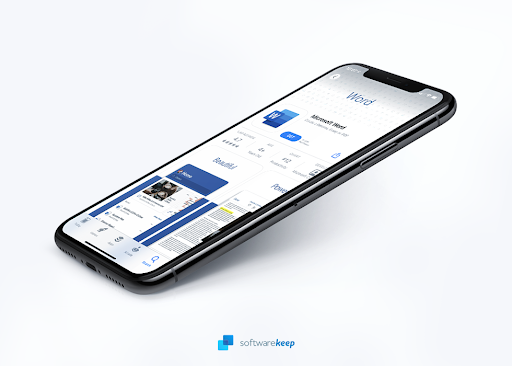
Kas teadsite, et Wordi mobiiliversioon on nii iOS-i kui ka Androidi seadmetes tasuta? Noh, nüüd teete seda. See on ideaalne viis rakendustele kiireks juurdepääsuks, kuigi platvormil on mõned piirangud.
Kuigi te ei saa Microsoft Wordi täisfunktsiooniga kasutuskogemust, saate kasutada rakendust minimaalsete funktsioonidega dokumentide loomiseks ja redigeerimiseks. See on ideaalne ka siis, kui töötate liikvel olles, sest mahutate kõik oma dokumendid taskusse.
Rakenduse allalaadimiseks otsige App Store'ist või Google Play poest sõna 'Microsoft Word' või klõpsake oma platvormile vastavat linki:
kuidas ühendada vaheseinad aknad 10
- Microsoft Word App Store'is (iOS)
- Microsoft Word teenuses Google Play (Android)
Võite lihtsalt rakenduse nutitelefoni või tahvelarvutisse installida. Kui soovite hõlpsamat tippimiskogemust, proovige ühendada Bluetoothi klaviatuur!
2. Kasutage Microsoft 365 tasuta prooviversiooni
Kuigi Microsoft 365 (varem tuntud kui Office 365, kui keegi on segaduses) võib kalliks minna, on tasuta prooviversioon kõigile uutele klientidele hõlpsasti saadaval. Saate seda kasutada Microsoft Wordi kiireks juurdepääsuks selle tasuta prooviversiooni kaudu. Kui olete rakendusega rahul, saate vaadata olemasolevaid plaane ja võimalusel teenust osta!
- Ava Microsoft 365 leht mis tahes veebibrauseris. Siin klõpsake nuppu Isiklik ja perekond nuppu.
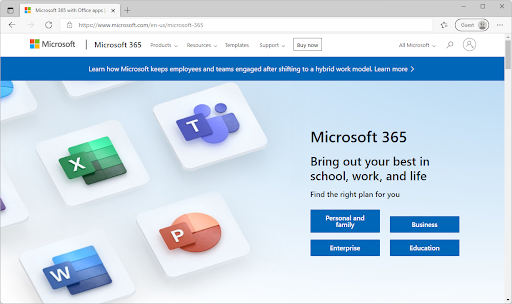
- Kerige alla ja klõpsake nuppu Proovige 1 kuu tasuta link Microsoft 364 perepaketi all. Veenduge, et teie platvorm ühilduks selle komplektiga!
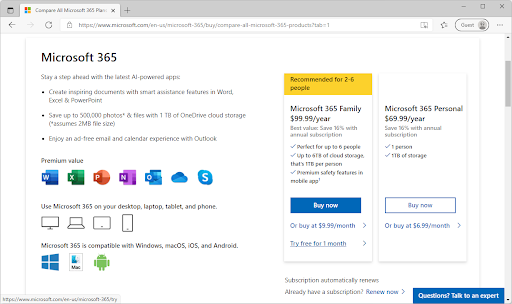
- Jällegi klõpsake nuppu Proovige 1 kuu tasuta nuppu. Teid suunatakse lehele, kus peate oma Microsofti kontole sisse logima. See konto lingitakse teie tasuta prooviperioodiga.
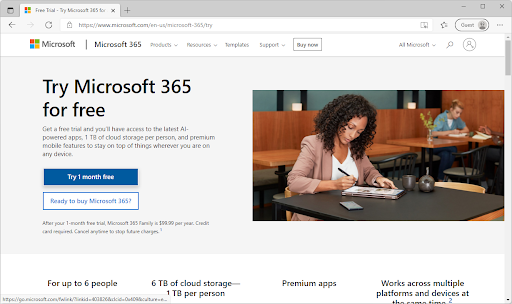
- Logige oma kontole sisse või looge uus. Kui jõuate prooviversiooni lehele, klõpsake nuppu Edasi jätkamiseks nuppu.
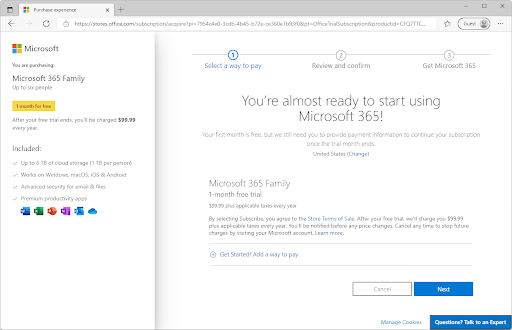
- Lisage eelistatud makseviis (ärge muretsege, teilt ei võeta prooviperioodi eest tasu) ja jätkake. Kui olete lõpetanud, laadige alla Microsoft 364 ja alustage oma tasuta prooviperioodi!
Nüüd on teil ühe kuu jooksul täiesti tasuta juurdepääs Microsoft Wordile. Lisaks saate ka mõnda muud Office'i rakendused proovida nagu Excel ja PowerPoint.
3. Microsoft 365 Education on õpilastele tasuta
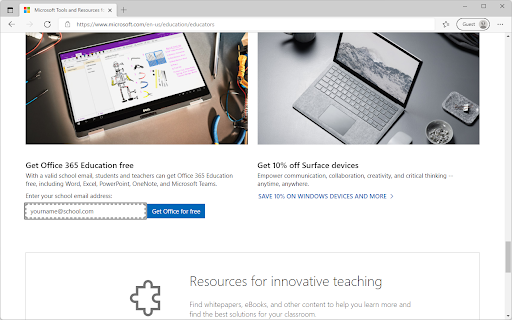
Kui olete õpetaja või õpilane, võib Microsoft 365 Education olla teile tasuta saadaval. See sisaldab Office Online'i (Microsoft Word, Excel, PowerPoint), piiramatut isiklikku pilvesalvestust ja juurdepääsu rakenduse kaudu kõikides Interneti-ühendusega seadmetes.
Sellele pääseb juurde kõikjal tänu Microsoft Teamsi funktsioonile, mis võimaldab kasutajatel kaugtööd teha! T
miks mu protsessor nii kõrge on
Et kontrollida, kas vastate selle soodustuse tingimustele, külasta seda linki siin ja kerige alla. Sisestage oma kooli e-posti aadress, hankige oma Office'i komplekt ja pääsete tasuta juurde Microsoft Wordile!
4. Kasutage oma brauseris Word Online'i
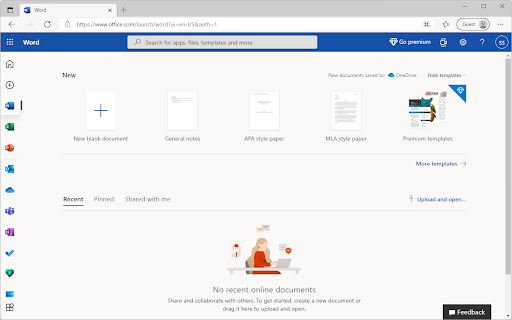
iphone 5 on keelatud, ühendage iTunes, kuidas avada
Microsoftil on klassikaliste Office'i rakenduste jaoks täiesti tasuta brauseri versioon, mis sisaldab Wordi. Saate seda kasutada piiratud funktsioonidega versiooni hankimiseks tarkvara . Selle kasutamiseks lihtsalt kliki siia ja logige sisse oma Microsofti kontoga.
Järeldus
Seega, kui otsite tasuta versiooni MS Word kuid ei tea, kust alustada, see artikkel on siin teie jaoks. Oleme koostanud kõik õigustatud võimalused ja nende pakutavad võimalused, et saaksite teha teadliku otsuse. Olenemata sellest, kas teie eesmärk on säästa raha või hankida selliseid funktsioone nagu koostöötööriistad või projektihaldusvõimalused, saate Wordile juurdepääsu!
Kuid parim viis Microsoft Office'i hankimiseks on osta. Saate osta alates siin!
Kui pärast selle artikli läbilugemist on teil veel üks asi meeles – vaadake meie Abikeskus . The meeskond on Wordi ja teiste Microsoft Office'i toodete kohta koostanud hulga kasulikku sisu! Ja pidage meeles, et see ei piirdu Wordiga; käsitleme muuhulgas ka Exceli ja PowerPointi.
Kui olete valmis endale Microsoft Wordi ostma, ostke meie juures. Liituge meie uudiskirjaga, et saada meilt pakkumisi, pakkumisi ja allahindlusi otse oma postkasti. Liituge oma allpool oleva e-posti aadressiga!
Teile võib ka meeldida
» Mis juhtub, kui te ei aktiveeri Windows 10?
» Kuidas saada tasuta HEVC koodek Windows 10
» Parimad tasuta reklaamvara eemaldamise tööriistad Windowsi jaoks
» MS Word: lõplik Microsoft Wordi kasutusjuhend


